Jak dodać zamówienie do koszyka? Jak działa usługa?
Dzięki Koszykowi Zleceń wszystkie zlecenia masz w jednym miejscu. Możesz je wygodnie przejrzeć i opłacić jednym przelewem wiele zleceń, nawet z różnych źródeł.
Jasne informacje o kosztach, intuicyjny panel i możliwość przechowywania złożonych wcześniej dyspozycji/zleceń, to tylko niektóre zalety naszego rozwiązania.
Spis treści
Jak dodać zlecenie do koszyka?
Masz dwa sposoby na dodanie zlecenia do koszyka:
Sposób 1
Zaloguj się do Panelu Klienta, wypełnij formularz wysyłkowy i dodaj zlecenie do koszyka.

Sposób 2
Zaloguj się do Panelu Klienta, wybierz zakładkę „Koszyk zleceń / Importy” –> wybierz „Importuj” –> następnie wybierz źródło –> Formularz.
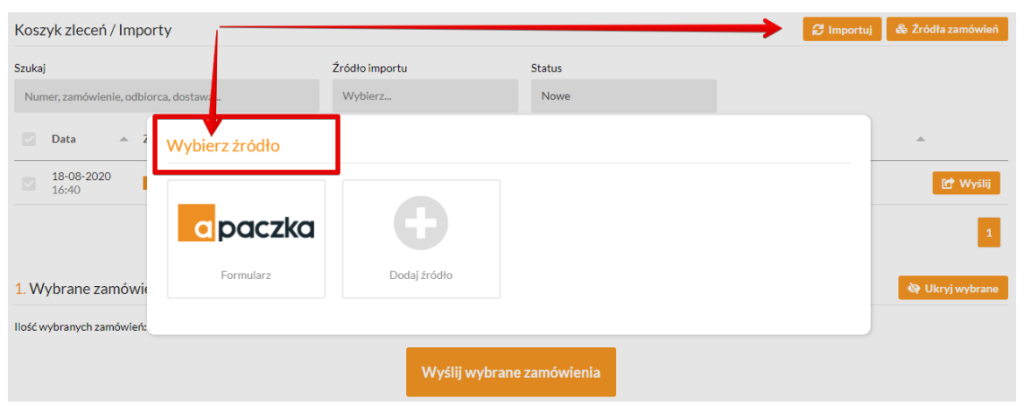
- Zostaniesz przeniesiony do formularza wysyłkowego. Wypełnij formularz, tak jak przy wysyłce pojedynczej paczki, a następnie wybierz opcję „Dodaj do koszyka zleceń”.
- Po dodaniu do koszyka, strona automatycznie przeniesie do koszyka zleceń, gdzie pojawi się również dodane zamówienie.

- Po zaznaczeniu zamówienia pojawi się opcja „Szczegóły”, gdzie będzie można:
- zmienić dane przesyłki,
- ukryć lub usunąć zlecenie,
- edytować formularz wysyłki z wypełnionymi wcześniej danymi.
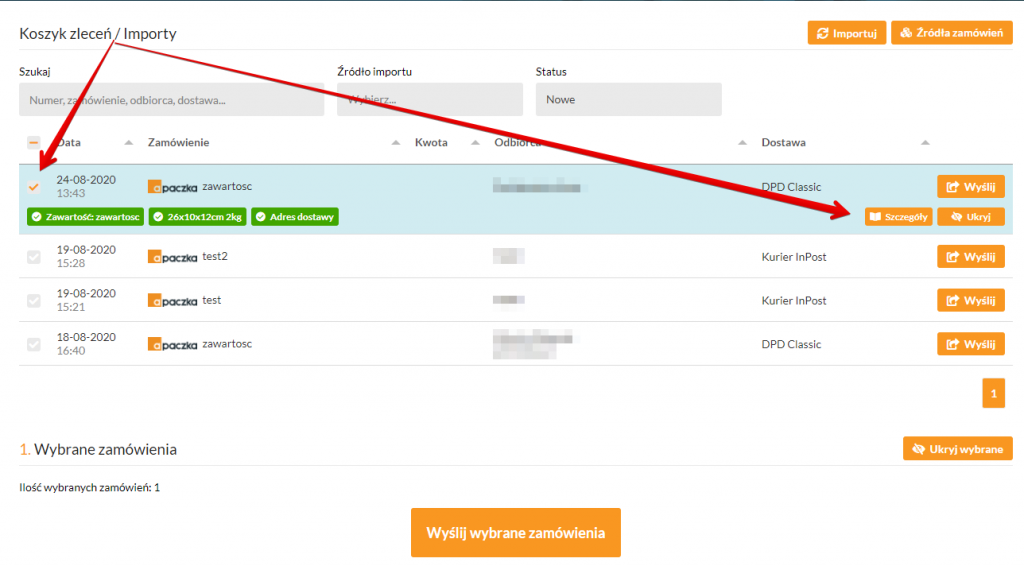

Wysłanie wielu przesyłek
Załóżmy, że w ciągu dnia sukcesywnie składasz nowe zlecenia wysyłkowe. W sklepie internetowym to standard. Zamawianie za każdym razem kuriera po paczkę jest uciążliwe. Przy składaniu zlecenia trzeba pamiętać o podaniu dokładnie godziny.
Teraz, dzięki koszykowi zleceń, możesz gromadzić przesyłki z całego dnia w koszyku i raz zamówić kuriera po kilka paczek. Co więcej, zamówienia w koszyku możesz bez kłopotu edytować, modyfikować lub anulować.
Jak wysłać paczki dodane do koszyka?
- Zaloguj się do Panelu Klienta, wybierz zakładkę Koszyk zleceń / Importy. W koszyku mogą znaleźć się zarówno zamówienia pochodzące z importu z systemu zewnętrznego, jak i dodane do koszyka w formularzu wysyłkowym Apaczka.
- Zaznacz zamówienia, które chcesz wysłać zbiorczo i wybierz Wyślij wybrane zamówienia. Zamówienia mogą pochodzić z różnych źródeł, ale MUSZĄ mieć jednego, wspólnego przewoźnika/ dostawcę.

- Zamówienia wymagające uzupełnienia będą zaznaczone kolorem szarym.
- Wymiary i wagę zamówień można wprowadzić w kroku drugim. Zastosowane będą do wszystkich wysyłanych zamówień, dla których wymiary nie zostały wcześniej zdefiniowane.
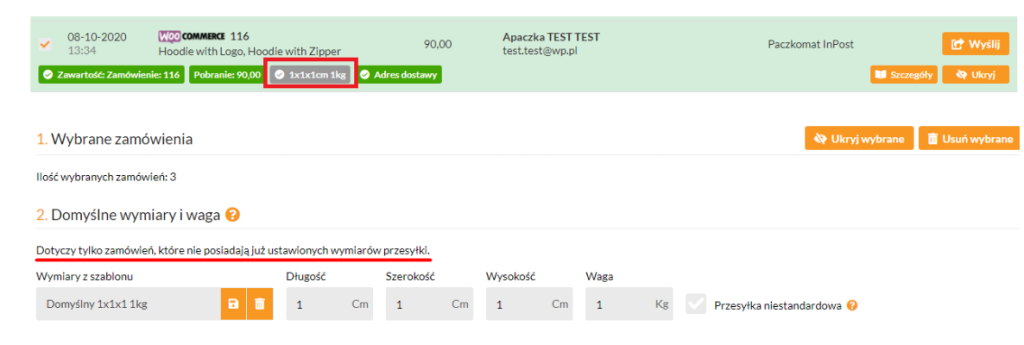
- Wprowadź numer konta do zwrotu dla zamówień pobraniowych, wybierz dodatkowe usługi oraz przewoźnika. Cena widoczna pod każdym z przewoźników jest łączną kwotą za wysłanie wszystkich zamówień.
- Wybierz adres nadania, zaznacz metodę nadania przesyłek oraz preferowane godziny odbioru.
- W podsumowaniu widoczny będzie koszt przesyłki dla każdego zamówienia. Klikając na dowolne zamówienie dostępny będzie szczegółowy podgląd kosztów przesyłki.

- Po kliknięciu przycisku Wyślij zamówienia, zostaną wygenerowane przesyłki oraz możliwość pobrania listu przewozowego.
